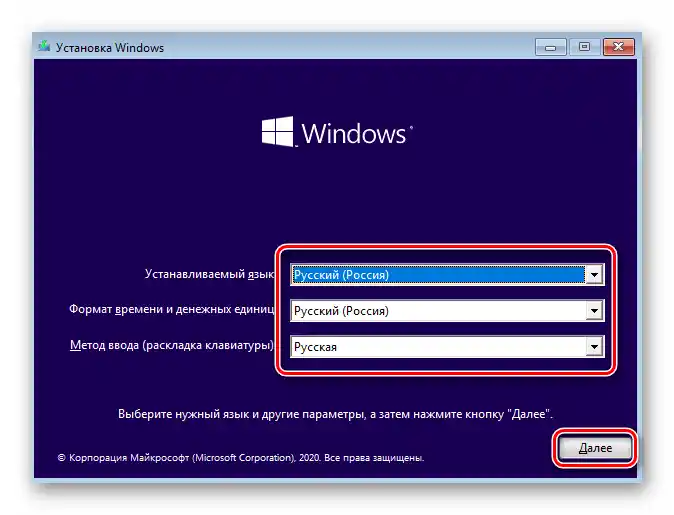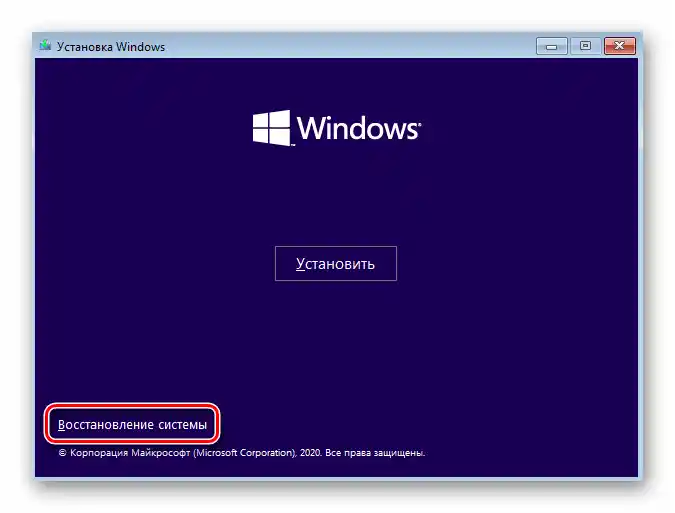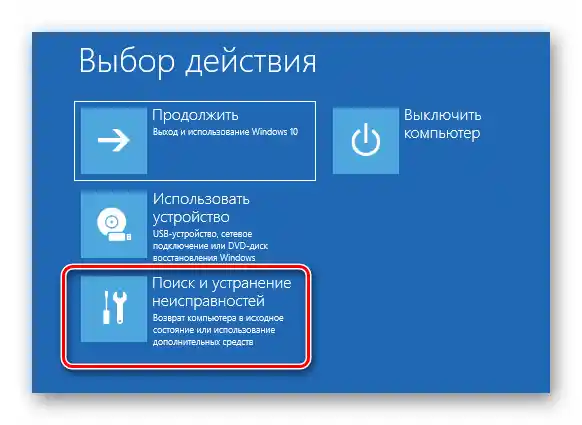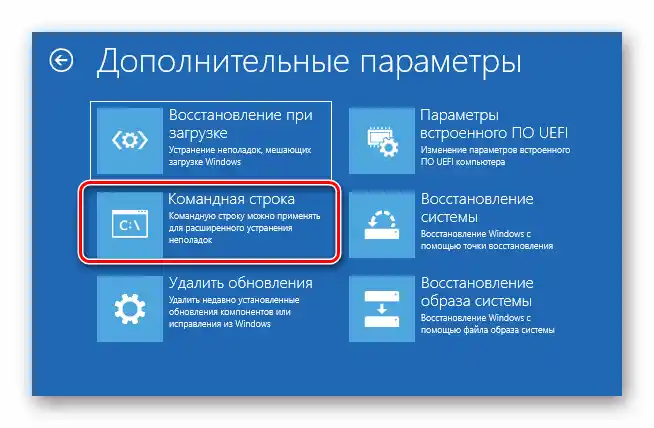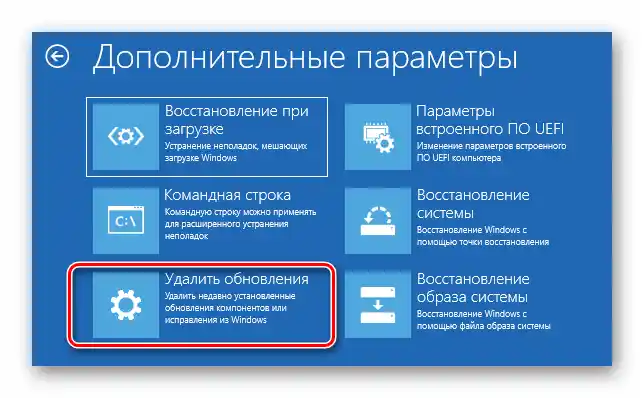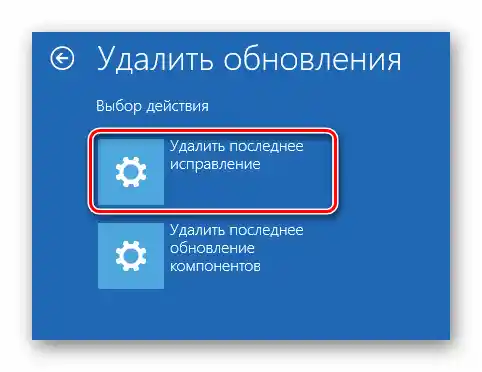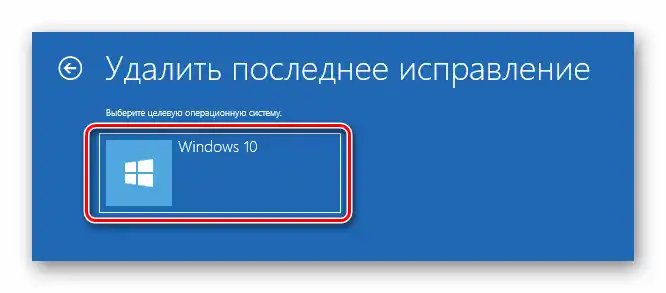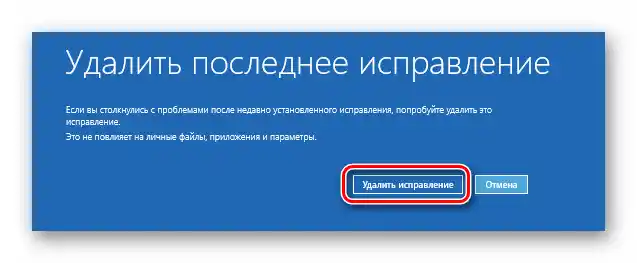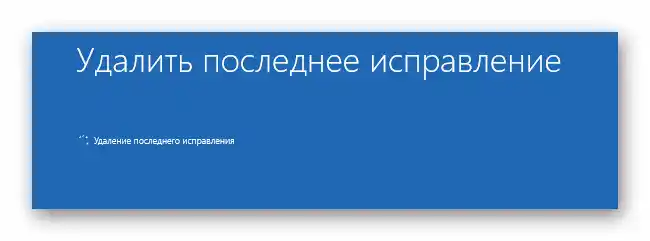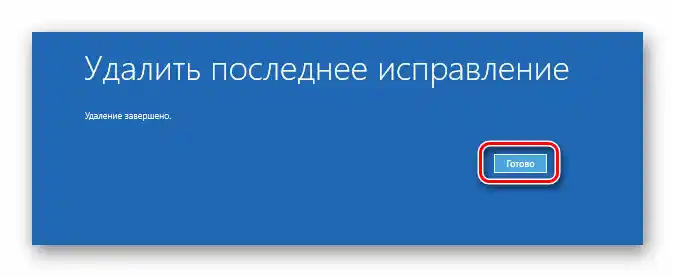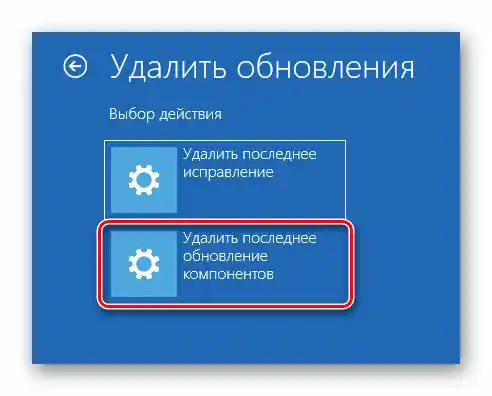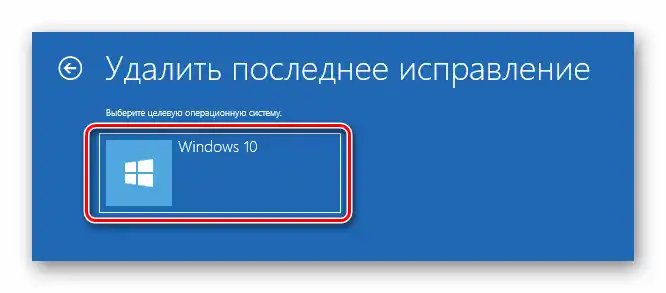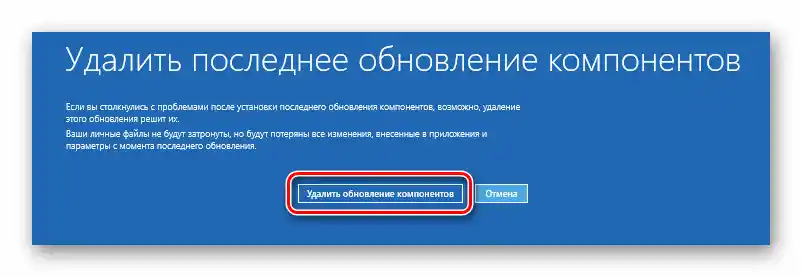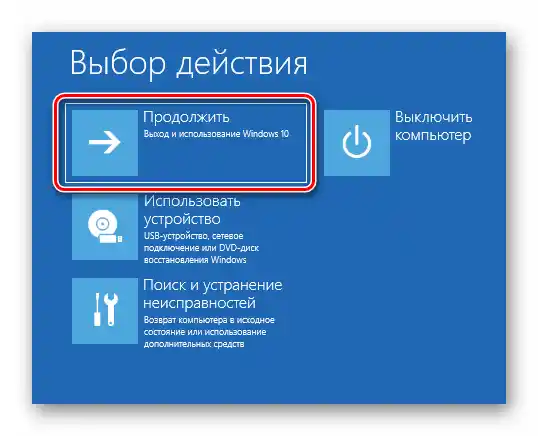Opcija 1: Ako se sustav učitava
U slučaju da se greška "Promjene napravljene na računalu se poništavaju" ponavlja pri svakom pokretanju Windows 10, pokušajte ponovno pokrenuti sustav nekoliko puta. Često je to dovoljno za uspješno pokretanje, no imajte na umu da sama greška neće biti otklonjena. Za njezino rješavanje potrebno je napraviti sljedeće promjene:
- Prvo, potrebno je ukloniti posljednje instalirane nadogradnje i kumulativne pakete, jer upravo zbog njih nastaje spomenuti problem. Ponekad se ne preuzimaju ispravno, a sustav ih ne može instalirati. Deinstalirati nadogradnje možete na nekoliko načina, o čemu ćete saznati u uputama na poveznici ispod.
Više informacija: Uklanjanje nadogradnji u Windows 10
- Nakon toga potrebno je preuzeti na uređaj poseban skript, koji su izradili stručnjaci iz Microsofta. On ispravlja greške povezane s radom "Centra za ažuriranje". Idite na ovu poveznicu i kliknite na gumb označen na snimci zaslona ispod.
- Na ekranu će se pojaviti uvjeti licencnog ugovora. Pritisnite gumb "Slažem se" u donjem desnom kutu.
- Kao rezultat toga, automatski će se preuzeti datoteka "Reset-WindowsUpdate.ps1". Otvorite je dvostrukim klikom lijevom tipkom miša. Njezina će se sadržina prikazati u tekstualnom uređivaču koji imate postavljen kao zadani. Odaberite sav tekst kombinacijom tipki "Ctrl+A", zatim kliknite desnom tipkom miša na bilo kojem dijelu i odaberite iz kontekstnog izbornika stavku "Kopiraj".
- Nakon toga pokrenite sučelje "Windows PowerShell" s administratorskim pravima.Za to kliknite desnom tipkom miša na gumb "Start", a zatim odaberite iz otvorenog izbornika istu stavku.
- U otvorenom prozoru alata "PowerShell" umetnite prethodno kopirani tekst pomoću kombinacije tipki "Ctrl+V", a zatim pritisnite "Enter" za obradu skripte.
- Ako je sve učinjeno ispravno, nakon nekog vremena vidjet ćete poruku o uspješnom završetku operacije u donjem dijelu prozora "PowerShell". Preporučit će vam da ponovno pokrenete sustav, ali ne žurite s tim. Prije toga potrebno je izvršiti nekoliko dodatnih radnji. U ovoj fazi možete zatvoriti prozor alata.
- Otvorite "Explorer" operativnog sustava i pomoću njega idite na sljedeći put:
C:WindowsSoftwareDistributionUnutar direktorija "SoftwareDistribution" pronaći ćete mapu "Download", koju treba preimenovati u "Download.old". Da biste to učinili, označite je jednim klikom lijeve tipke miša, a zatim pritisnite "F2". Unesite navedeno ime, a zatim pritisnite "Enter".
- Sljedeći korak bit će promjena tipa pokretanja za uslugu "Windows Update Center". Koristite kombinaciju tipki "Windows+R", unesite u otvoreni prozor naredbu
services.msc, a zatim pritisnite "Enter" ili gumb "OK". - Pomaknite se do donjeg dijela desnog dijela otvorenog prozora i dvostrukim klikom otvorite uslugu "Windows Update Center".
- U otvorenom prozoru postavite tip pokretanja na "Ručni", a zatim pritisnite gumb "OK".
- Na kraju je potrebno provjeriti pokretač sustava. U nekim slučajevima tijekom instalacije kumulativnih paketa dodaje se odgovarajući zapis koji može ponovno izazvati grešku.Koristite kombinaciju "Windows+R" i upišite u tekstualno polje alata "Pokreni" naredbu
msconfig. Zatim pritisnite tipku "Enter" ili "OK" u istom prozoru. - Otvorite karticu "Pokretanje" i provjerite da li se na popisu nalazi samo jedan unos s oznakom "Trenutni operativni sustav". Ako otkrijete dodatne stavke, označite ih jednim klikom lijevog gumba miša, a zatim pritisnite tipku "Izbriši". Na kraju pritisnite "OK".
- Sada preostaje samo ponovo pokrenuti sustav. Opisana greška trebala bi nestati.
Pročitajte također: Načini ponovnog pokretanja Windows 10
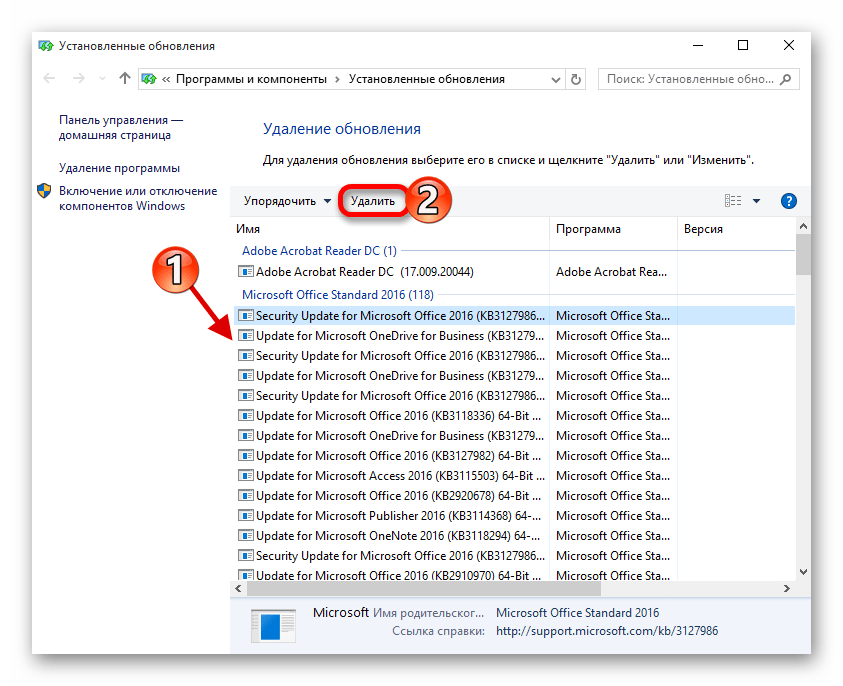
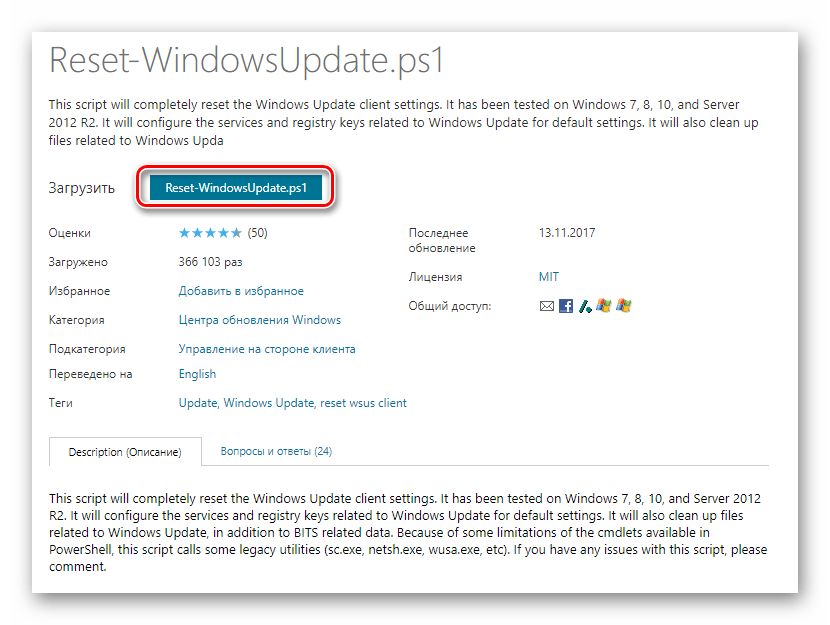
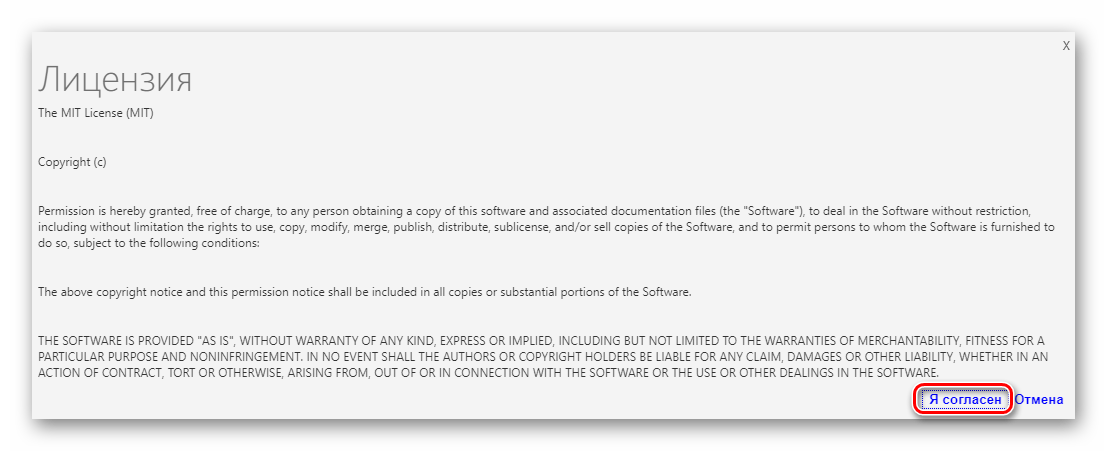
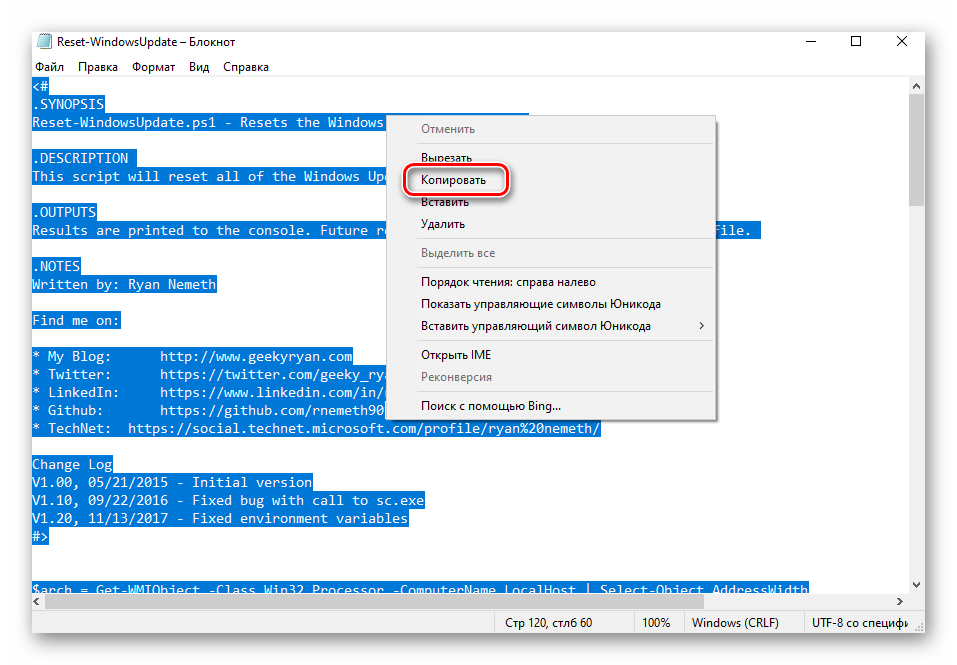
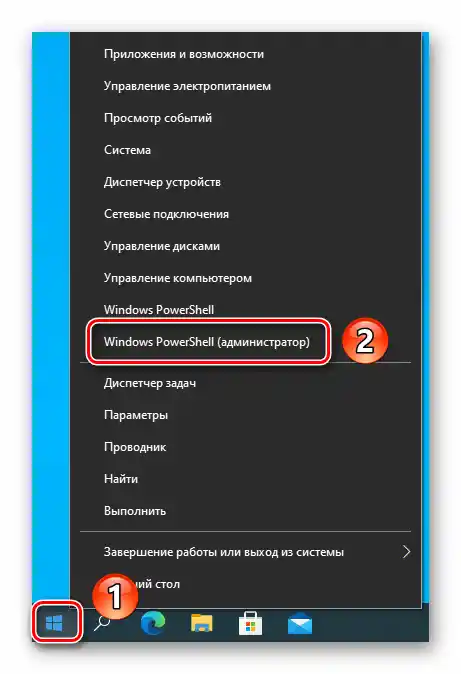
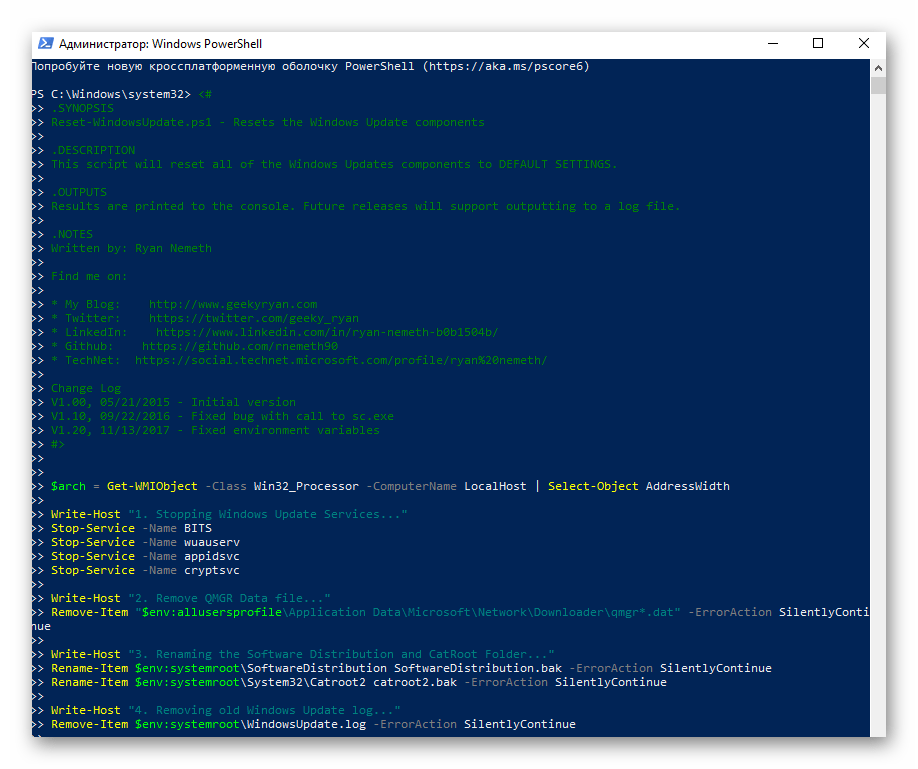
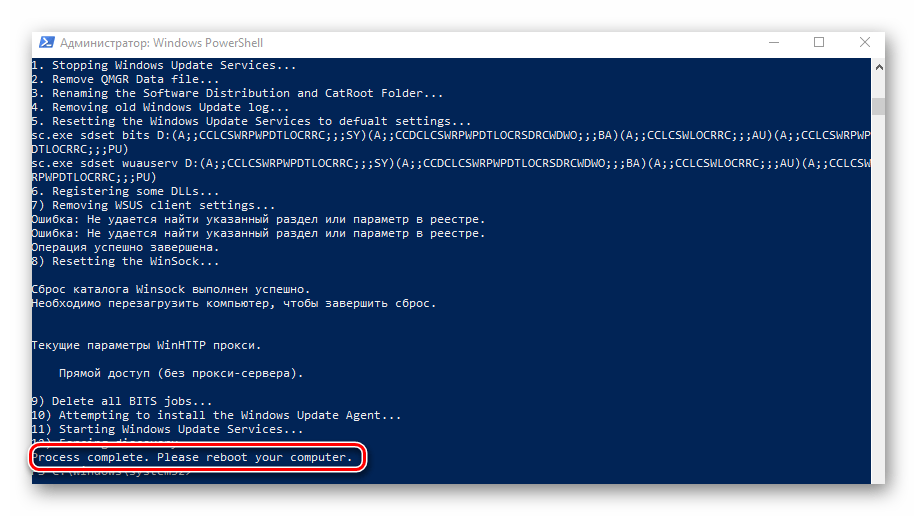
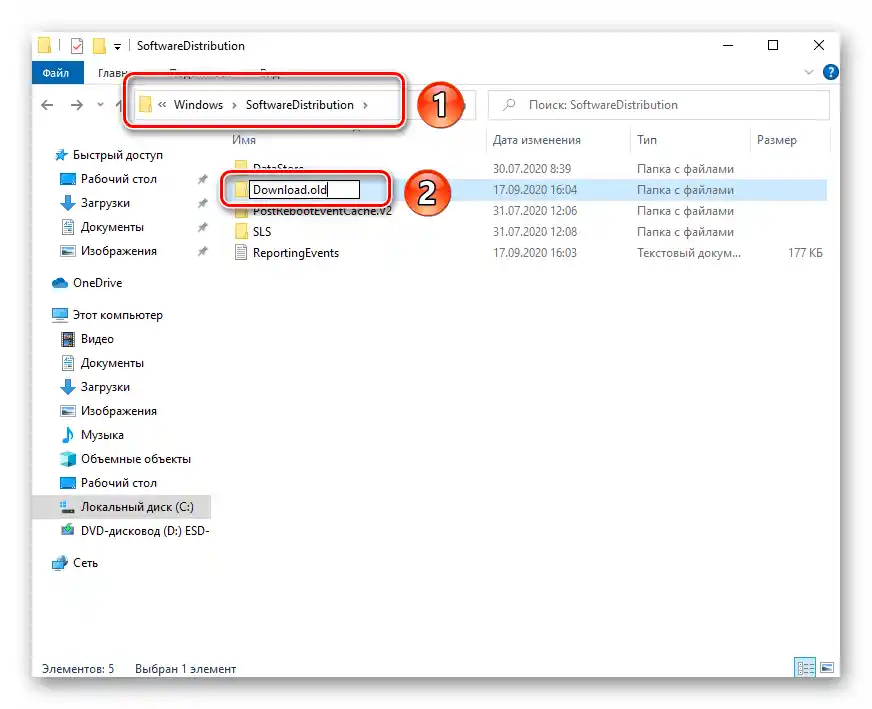
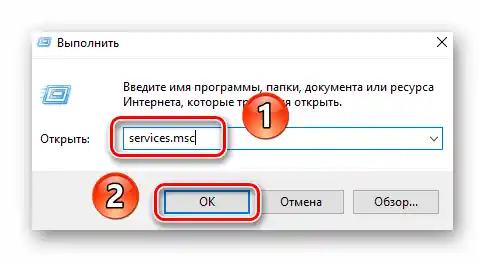

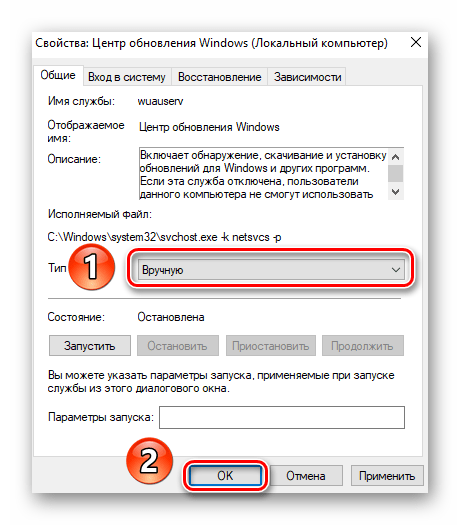
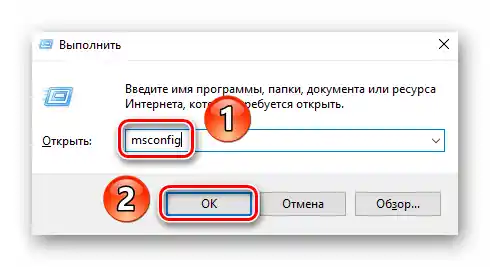
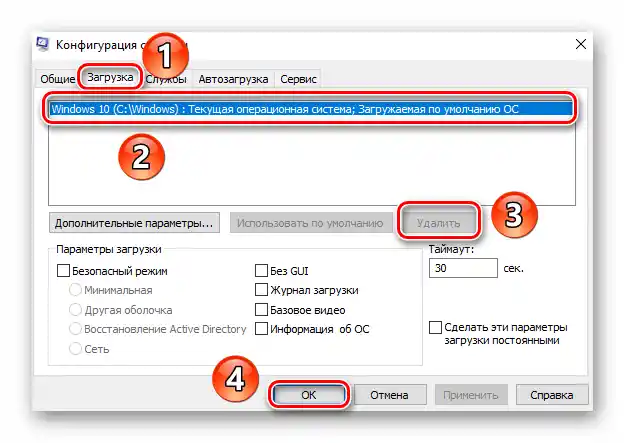
Opcija 2: Ako se sustav ne pokreće
Ovu metodu treba koristiti u situacijama kada se sustav ciklički ponovo pokreće i prikazuje grešku "Promjene unesene u računalo se poništavaju". U takvim slučajevima, najčešće, u Windows se ne može ući ni u "Sigurnom načinu rada". Za implementaciju će vam biti potreban uređaj s unaprijed instaliranim operativnim sustavom.
Pročitajte također: Vodič za izradu bootable USB sticka s Windows 10
- Umetnite uređaj u USB port, a zatim se pokrenite s njega putem "Boot menija". On se poziva posebnom tipkom ili kombinacijom, o kojima smo govorili u okviru drugog vodiča.
Više informacija: Vodič za instalaciju Windows 10 s USB sticka ili diska
- Zatim ćete u prvom prozoru morati odabrati jezik i pritisnuti tipku "Dalje".
- U sljedećem prozoru pritisnite tipku "Obnova sustava", koja se nalazi u donjem lijevom kutu.
- Zatim kliknite lijevim gumbom miša na odjeljak "Traženje i rješavanje problema".
- Na sljedećem koraku idite na pododjeljak "Command Prompt".
- U prozoru alata "Command Prompt" upišite navedenu naredbu u nastavku, a zatim pritisnite "Enter" za njeno izvršavanje.
ren c:windowsSoftwareDistribution SoftwareDistribution.oldOva naredba omogućuje preimenovanje direktorija "SoftwareDistribution", u kojem se nalaze izvršne datoteke ažuriranja. Nakon izvršenja operacija, u prozoru alata neće se prikazati nikakve poruke. Ako se nije pojavila obavijest o pogrešci, to znači da ste sve učinili ispravno.
- Zatvorite prozor "Command Prompt" i vratite se u prethodni izbornik, gdje ponovno trebate kliknuti na gumb "Traži i otkloni probleme". Iz popisa pododjeljaka odaberite "Ukloni ažuriranja".
- Zatim odaberite prvi stavak "Ukloni posljednje ažuriranje".
- Na sljedećem koraku potrebno je jednim klikom lijevog gumba miša odabrati operacijski sustav u kojem će se izvršiti promjene.
- Za pokretanje operacije pritisnite gumb "Ukloni ispravak" u sljedećem prozoru.
- U ovom su sučelju pokrenute operacije deinstalacije posljednjih instaliranih ažuriranja. To traje neko vrijeme, stoga budite strpljivi.
- Nakon završetka postupka pojavit će se odgovarajuća obavijest i gumb "Gotovo", koji treba pritisnuti.
- Zatim je potrebno ponovno kroz odjeljak "Traži i otkloni probleme" ući u pododjeljak "Ukloni ažuriranja". Ovaj put odabiremo drugi stavak – "Ukloni posljednja ažuriranja komponenti".
- Kao i ranije, potrebno je odabrati OS iz kojeg treba ukloniti ažuriranja komponenti.
- Za početak operacije u sljedećem prozoru pritisnite gumb označen na snimci zaslona ispod.
- Kada ova procedura završi, vratite se u glavni izbornik odabira radnje. U njemu pritisnite gumb "Nastavi" za standardno pokretanje operacijskog sustava.
- Često gore opisane preporuke omogućuju rješavanje opisanog problema, ali preporučujemo da nakon ulaska u sustav dodatno izvršite radnje iz prvog načina u ovom članku.